
저는 정말 포토샵을 못합니다. 그런 제가 곁눈질로 웹서핑 하면서 배운 간단한 포토샵 움짤 만들기 알려드리려고 합니다. 별거 없어도 움짤만들기 하나만으로도 꽤 재밌는 연출이 가능하기 때문에, 각자가 꾸미시는 파일이나, 티스토리 네이버블로그 꾸미기에도 한번더 재미를 가미하실 수 있습니다. 제목은 사진 2장이라고 했지만, 저는 사진이 없기때문에, 글자로 하였습니다.

기본적으로 움짤의 확장명은 gif 입니다. 일단 제가 신나게 배워본바 그렇습니다. 일단 포토샵을 열어주시겠습니다. 포토샵을 여셨다면, 저는 이렇게 3가지의 파일을 준비했습니다.

만일 준비한 이미지 파일이 있다면, 불러오기 하셔서 사용하셔도 무방합니다. 파일이 준비되었다는 가정하에, 상단에 창>타임라인을 눌러주세요.

그럼 하단에 이렇게 타임라인이라고 생깁니다. 여기서 프레임 애니메이션 만들기 라고 적힌 것을 눌러주세요.

타임라인 우측에 보시면 三자라는 버튼이 있는데, 누르시고 새프레임을 눌러주세요.

그럼 이렇게 3개의 프레임이 생긴것을 볼 수 있습니다.

타임라인 1번 누르시고, 우측에 레이어 가셔서 할 수 있어라는 레이어를 클릭합니다.(뭐야 왜 해 라고 하시는분들 일단 따라만 해주세요ㅠㅠ 예제파일도 올렸어요 하단에)

타임라인 2번 누르시고, 우측에 레이어 가셔서 야 너두 라는 레이어를 클릭합니다.

타임라인 3번 누르시고, 우측에 레이어 가셔서 나두? 라는 레이어를 클릭합니다. 그리고 gif로 저장하면 끝인데 아래 더 봐주세요.

너무 빠르죠? 그래서 시간 설정을 해주셔야 합니다.

타임라인에 0초 라고 적혀있어서, 여유없이 그냥 바로바로 전환되는건데요, 저는 0.5초로 하겠습니다. 여기서 다 똑같은 시간여유를 두고 하실거면, 귀찮으니까 3개다 shift누르시고 클릭하신다음에 0.5초로 변경하시면 한번에 변경됩니다.


파일을 저장할텐데요, 이때 gif 파일확장자명으로 해주시는게 중요합니다.

다른 이름으로 저장 누르셨다면, 아래와 같이 gif를 눌러주세요.

그럼 이제 아래와 같이 완성 입니다. 쉽죠? 0.5초의 시간간격을 두고 하니, 글씨도 잘보이고 좋아진거 같습니다. 포토샵 움짤만들기 저도 하는데, 찾아주신 여러분은 더 잘하실거라 생각합니다. 혹시 몰라 하단에 작업파일 올려놓겠습니다. 즐거운 포토샵 움짤 만들기 시간입니다. 화이팅 입니다.

[Window] 파일 확장자 바꾸는 방법
컴퓨터에 대부분 깔린 운영체제가 대부분이 윈도우 인데요, 윈도우에서 파일 확장자 바꾸는 방법을 알려드리려고 합니다. 어렵지는 않지만, 몰라서 어려워하시는 분들이 계시는거 같아서요. 파
tlzm.tistory.com
티스토리 썸네일 안보임 현상 그리고 최선
티스토리를 아주 즐겁게 하는 유저로서, 내가 올린 것들이 좀 더 잘꾸며지고, 사람들에게 유익했으면 하는데요, 티스토리 썸네일 안보임 현상이 종종 발생하고 있습니다. 제가 올린 티스토리 내
tlzm.tistory.com
컴퓨터 이름 바꿔보자
간단하고 쉬운 내PC 이름 변경 하기 해보겠습니다. 가즈아! 컴퓨터 이름 바꿔보자. 윈도우10의 경우, 바탕화면에 내컴퓨터가 없으므로, 아래창에 문서모양 폴더를 원클릭 하시면 됩니다. 보시기
tlzm.tistory.com
윈도우10 배경화면 무료다운
윈도우 10 배경화면 무료다운 알려드리려고 합니다. 2가지 방법이 있는데요. 먼저 마이크로소프트사에서 무료다운 제공 해주는 윈도우 10 배경화면 입니다. 먼저 아래 링크로 접속해주세요. https:
tlzm.tistory.com
크롬 검색 기록 삭제 이렇게 하니 쉽네
크롬 팝업차단 해제 쉽게 하는 방법에 이어 오늘은 크롬 검색 기록 삭제 이렇게 하니 쉽네 포스팅을 해보겠습니다. 이것 역시 막상 해보면 굉장히 쉬운데요. 어떻게 하는지 까먹었다거나, 모르
tlzm.tistory.com
'■ IT > > Computer' 카테고리의 다른 글
| 마우스커서 찾는 방법, 매번 이렇게 찾을수는 없어!! (0) | 2020.12.16 |
|---|---|
| 엑셀 줄 없애기 작업할 때 거슬리니까요 (0) | 2020.12.14 |
| 포토샵을 배워보자 클리핑마스크 대체 어떻게 해? (0) | 2020.12.11 |
| 크롬 글자수 세기 확장프로그램 티스토리 블로그 이용자를 위한 자동 글자수 세기 (1) | 2020.12.10 |
| 유튜브 댓글 삭제부터 검색기록 삭제, 실시간 채팅 삭제까지 (0) | 2020.12.09 |



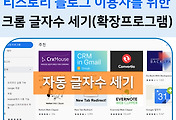
댓글